Rimozione della filigrana del grafico di origine per un'infografica impeccabile
Uno degli strumenti o Origin Labs che ti consente di condurre analisi di ricerca, tracciare e creare grafici è Origin Graph. Sono utili se sei uno studente o un ricercatore per la documentazione. Sebbene i grafici siano scaricabili gratuitamente, noterai una filigrana su di essi quando utilizzi la versione gratuita di Origin Graphs.
La filigrana incorporata nel grafico darà l'impressione di essere poco professionale, soprattutto quando si consegna una demo o si passa la documentazione. Se desideri fare grafici ma sei scoraggiato da una filigrana, non mollare ancora. Questo post introdurrà mezzi praticabili per rimuovere il file Filigrana del grafico di origine. Scoprilo leggendo di seguito.
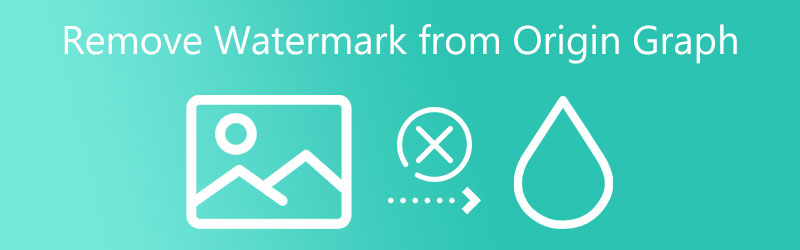

Parte 1. Come rimuovere la filigrana dal grafico di origine
Rimozione filigrana online gratuita ti aiuterà a cancellare la fastidiosa filigrana dalla tua foto del grafico. Viene fornito con strumenti di selezione per evidenziare accuratamente la filigrana. Puoi scegliere tra uno strumento poligonale, lazo e pennello. Inoltre, puoi utilizzare lo strumento per rimuovere testi, timbri, adesivi, ecc. Inoltre, puoi eliminare più filigrane in un unico file contemporaneamente. Oltre a ciò, lo strumento è semplice e facile da navigare, consentendoti di rimuovere la filigrana in pochissimo tempo. Ora, ecco come rimuovere la filigrana dal grafico Origin.
Passaggio 1. Accedi al programma
Il primo passaggio consiste nel visitare il sito Web dell'app aprendo un browser Web. Quindi, digita il collegamento del programma sulla barra degli indirizzi e accedi alla pagina principale.
Passaggio 2. Importa il grafico
Una volta raggiunta la pagina, fare clic su Carica immagine pulsante. Verrà quindi visualizzata la cartella del tuo dispositivo. Da qui, seleziona la foto che desideri modificare e fai doppio clic per caricarla. In alternativa, puoi rilasciare la foto sul sito Web dell'app.
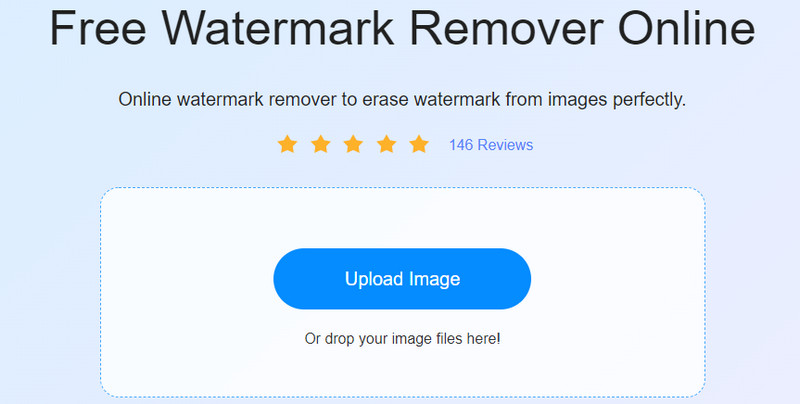
Passaggio 3. Evidenzia la filigrana
Successivamente, scegli uno strumento di selezione dal menu ed evidenzia la filigrana. Assicurati di coprire tutte le filigrane nella foto. Quindi, colpisci il Rimuovere pulsante accanto agli strumenti di selezione.

Passaggio 4. Salva la foto del grafico modificata
Per salvare la foto senza filigrana, fare clic su Salva e seleziona un percorso di posizione in cui desideri memorizzarlo. A quel punto, puoi incorporare la foto nei tuoi documenti.
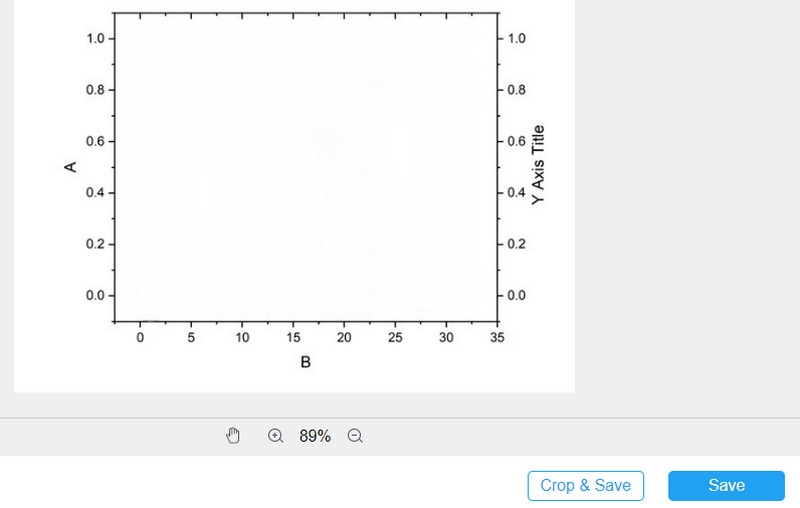
Parte 2. Altri modi per rimuovere la filigrana dal grafico di origine
Abbiamo ricercato strumenti più efficaci per rimuovere la filigrana del grafico Origin dalle illustrazioni per un'ampia selezione di metodi. Detto questo, continua a leggere per controllare gli altri programmi utili.
1. Microsoft Word
Microsoft Word è un programma di elaborazione testi che consente di creare documentazione. Questo elaboratore di testi ti consente anche di creare facilmente grafici e diagrammi. Ancora un altro uso di questa applicazione è rimuovere la filigrana dal grafico Origin. Scopri come farlo leggendo i passaggi seguenti.
Passo 1: Apri il programma Origin e inizia a disegnare un grafico. Aggiungi valori al grafico e modifica in base alle tue esigenze.
Passo 2: Ora apri uno strumento screenshot o il Strumento di cattura sul tuo computer. Quindi, fai uno screenshot del grafico da Origin.
Passaggio 3: Successivamente, incolla lo screenshot su MS Word. Dovresti notare che la filigrana demo non è presente nel grafico.
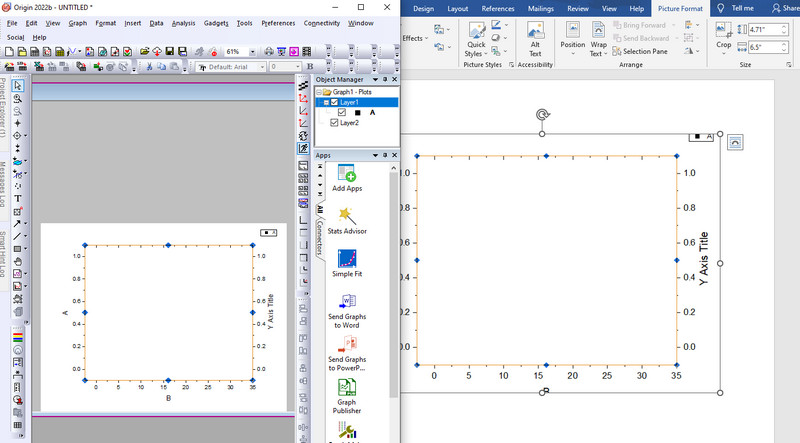
2. Rimozione filigrana Apowersoft
Apowersoft Watermark è un'app dedicata per eliminare filigrane da foto e video. Ti consente di eliminare più filigrane in un unico file. Inoltre, puoi elaborare le foto in batch per eliminare filigrane da più foto contemporaneamente. A parte questo, puoi impostare la durata della filigrana usando lo strumento Taglia del programma. Fare riferimento di seguito per informazioni su come rimuovere la filigrana dal grafico Origin.
Passo 1: acquisire il programma e installarlo. Quindi, esegui il programma sul tuo computer.
Passo 2: Ora, seleziona il Rimuovi la filigrana dall'immagine opzione e importa il grafico che desideri modificare.
Passaggio 3: evidenzia la filigrana usando lo strumento di selezione e premi il tasto Convertire pulsante nell'angolo in basso a destra per salvare la foto modificata.
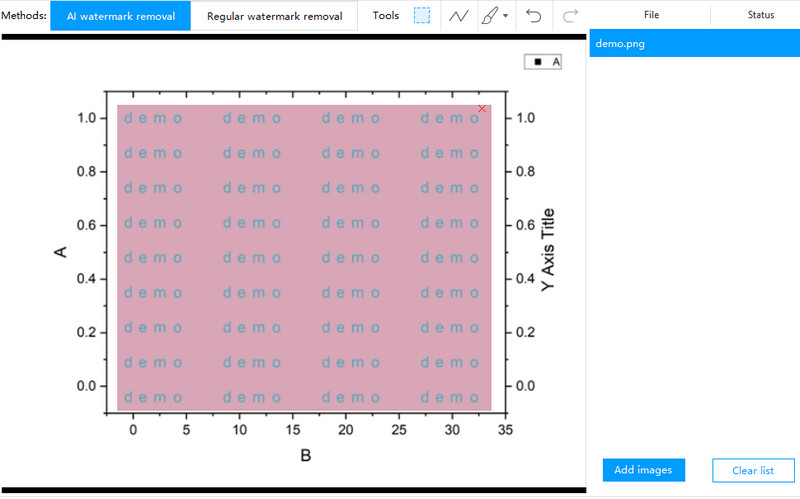
3. InPaint
Puoi anche fare affidamento su InPaint per cancellare la filigrana del grafico Origin. Lo strumento viene fornito con diversi strumenti di selezione come un lazo e strumenti poligonali. Pertanto, sarai in grado di tracciare accuratamente le filigrane utilizzando gli strumenti di selezione. Questo programma è online, quindi non è necessario scaricare un programma. Consulta le linee guida seguenti per rimuovere la filigrana del grafico Origin.
Passo 1: Visita il sito Web dell'app digitandone il collegamento nella barra degli indirizzi utilizzando qualsiasi browser.
Passo 2: importa un grafico da Origin facendo clic su Carica immagine pulsante. Quindi, seleziona la tua foto di destinazione.
Passaggio 3: Dopodiché, contrassegna la filigrana con la tua scelta dello strumento di selezione e premi il Cancellare pulsante.
Passaggio 4: Se sei soddisfatto dei risultati, fai clic su Scarica pulsante in alto a destra.
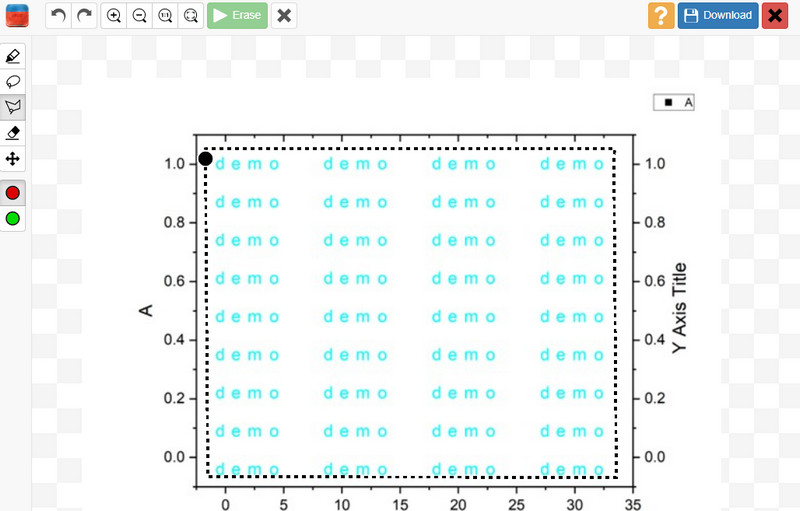
4. WatermarkRemover.io
WatermarkRemover.io è un altro strumento che ti aiuterà a cancellare gratuitamente le filigrane del grafico Origin online. Supporta vari tipi di foto come PNG, JPG, JPEG, WEBP, ecc. Inoltre, la tecnologia AI viene applicata per la rimozione rapida della filigrana senza alcun intervento umano. D'altra parte, ecco un tutorial passo-passo sull'utilizzo di questo programma.
Passo 1: Usa il tuo browser preferito e accedi al sito web ufficiale del programma.
Passo 2: Dalla pagina principale, fare clic su Carica immagine e seleziona la foto che desideri modificare.
Passaggio 3: Dopodiché, contrassegna la filigrana con la tua scelta dello strumento di selezione e premi il Cancellare pulsante.
Passaggio 4: Quando la foto viene caricata, lo strumento rimuoverà automaticamente la filigrana dalla foto. Dopodiché, colpisci il Scarica pulsante per salvare la foto modificata sul tuo computer.
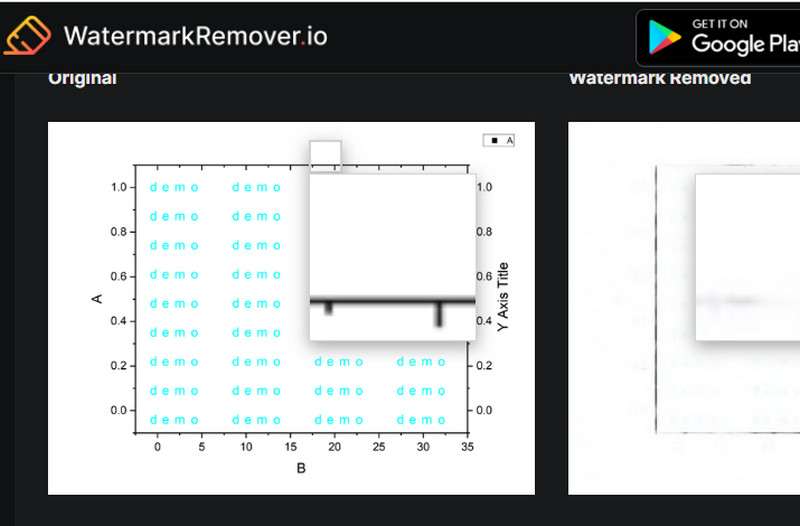
Parte 3. Domande frequenti su Origin Graph
Perché è presente una filigrana demo sui miei grafici dopo la pubblicazione in un documento?
La filigrana demo viene visualizzata sui grafici quando si utilizza la versione gratuita di Origin. La rimozione della filigrana demo ha un prezzo acquistando un piano di abbonamento.
Come posso disattivare la demo di Origin?
L'unico modo per disattivare la demo di Origin è iscriversi al suo account premium. In questo modo verranno rimosse anche le filigrane dai grafici.
Posso estrarre un grafico da Origin?
Sì. Puoi copiare il grafico come immagine e incollarlo nel documento desiderato. Inoltre, puoi inviare il grafico che hai creato direttamente a PowerPoint e Word.
Conclusione
L'aggiornamento a un account premium non è sempre ciò che serve per rimuovere una filigrana dal programma. Nel caso di Origin, puoi rimuovere il file Filigrana del grafico di origine utilizzando alcune soluzioni alternative. Devi solo essere diligente nel trovare strumenti efficaci. D'altra parte, abbiamo semplificato il tuo lavoro selezionando i programmi migliori e più efficaci in questo post.


